CAD绘图教程(包括天正建筑)尺寸标注与文字标注
- 格式:ppt
- 大小:1.90 MB
- 文档页数:47


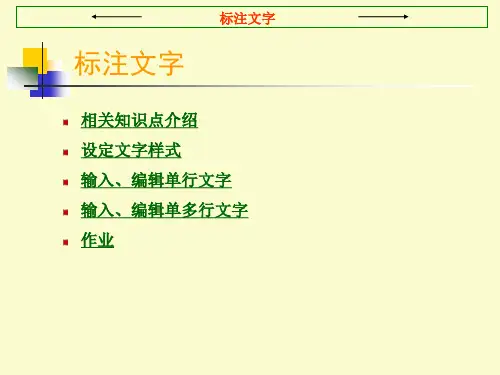


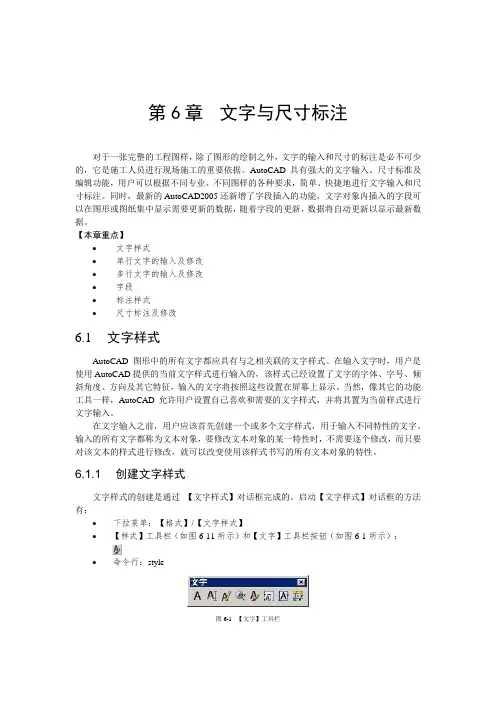
第6章文字与尺寸标注对于一张完整的工程图样,除了图形的绘制之外,文字的输入和尺寸的标注是必不可少的,它是施工人员进行现场施工的重要依据。
AutoCAD具有强大的文字输入、尺寸标准及编辑功能,用户可以根据不同专业、不同图样的各种要求,简单、快捷地进行文字输入和尺寸标注。
同时,最新的AutoCAD2005还新增了字段插入的功能,文字对象内插入的字段可以在图形或图纸集中显示需要更新的数据,随着字段的更新,数据将自动更新以显示最新数据。
【本章重点】•文字样式•单行文字的输入及修改•多行文字的输入及修改•字段•标注样式•尺寸标注及修改6.1 文字样式AutoCAD 图形中的所有文字都应具有与之相关联的文字样式。
在输入文字时,用户是使用AutoCAD提供的当前文字样式进行输入的,该样式已经设置了文字的字体、字号、倾斜角度、方向及其它特征,输入的文字将按照这些设置在屏幕上显示。
当然,像其它的功能工具一样,AutoCAD允许用户设置自己喜欢和需要的文字样式,并将其置为当前样式进行文字输入。
在文字输入之前,用户应该首先创建一个或多个文字样式,用于输入不同特性的文字。
输入的所有文字都称为文本对象,要修改文本对象的某一特性时,不需要逐个修改,而只要对该文本的样式进行修改,就可以改变使用该样式书写的所有文本对象的特性。
6.1.1 创建文字样式文字样式的创建是通过【文字样式】对话框完成的。
启动【文字样式】对话框的方法有:•下拉菜单:【格式】/【文字样式】•【样式】工具栏(如图6-11所示)和【文字】工具栏按钮(如图6-1所示):•命令行:style图6-1 【文字】工具栏执行上述命令后,弹出如图6-2所示的【文字样式】对话框。
AutoCAD文字样式的默认设置为“标准样式(Standard)”,并且第一次使用的时候,在【文字样式】对话框的【样式名】下拉列表中只有这一种样式,如图6-2所示。
通常系统提供的“标准样式(Standard)”不能满足使用者的要求,用户可以根据下面对【文字样式】对话框功能选区的介绍来创建一个新的文字样式。

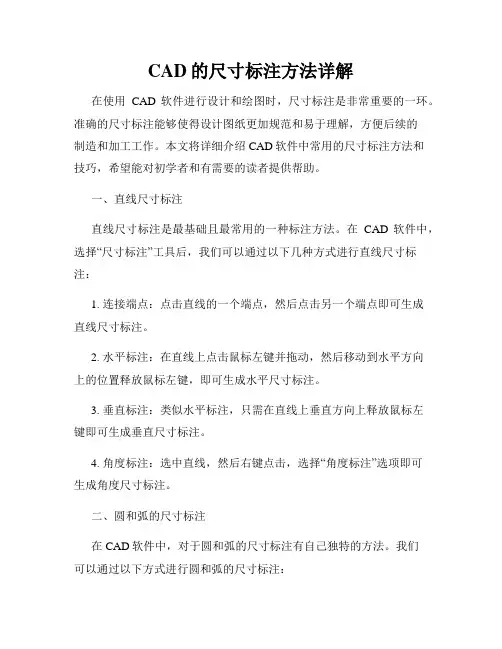
CAD的尺寸标注方法详解在使用CAD软件进行设计和绘图时,尺寸标注是非常重要的一环。
准确的尺寸标注能够使得设计图纸更加规范和易于理解,方便后续的制造和加工工作。
本文将详细介绍CAD软件中常用的尺寸标注方法和技巧,希望能对初学者和有需要的读者提供帮助。
一、直线尺寸标注直线尺寸标注是最基础且最常用的一种标注方法。
在CAD软件中,选择“尺寸标注”工具后,我们可以通过以下几种方式进行直线尺寸标注:1. 连接端点:点击直线的一个端点,然后点击另一个端点即可生成直线尺寸标注。
2. 水平标注:在直线上点击鼠标左键并拖动,然后移动到水平方向上的位置释放鼠标左键,即可生成水平尺寸标注。
3. 垂直标注:类似水平标注,只需在直线上垂直方向上释放鼠标左键即可生成垂直尺寸标注。
4. 角度标注:选中直线,然后右键点击,选择“角度标注”选项即可生成角度尺寸标注。
二、圆和弧的尺寸标注在CAD软件中,对于圆和弧的尺寸标注有自己独特的方法。
我们可以通过以下方式进行圆和弧的尺寸标注:成直径尺寸标注。
2. 半径标注:选中圆或弧,右键点击,选择“半径标注”选项即可生成半径尺寸标注。
3. 弦长标注:选中弧,右键点击,选择“弦长标注”选项即可生成弦长尺寸标注。
4. 圆心角标注:选中弧,右键点击,选择“圆心角标注”选项即可生成圆心角尺寸标注。
三、多段线尺寸标注多段线是由多个线段连接而成的连续曲线,其尺寸标注稍有不同:1. 总长标注:选中多段线,右键点击,选择“总长标注”选项即可生成总长尺寸标注。
2. 每段长度标注:选中多段线,右键点击,选择“每段长度标注”选项即可将每个线段的长度标注出来。
四、圆角和倒角的尺寸标注在CAD软件中,我们常常需要对图形边缘进行圆角或倒角处理。
对于这种情况,我们可以通过以下方法进行尺寸标注:1. 圆角标注:选中圆角,右键点击,选择“圆角标注”选项即可生成圆角的尺寸标注。
倒角的尺寸标注。
五、椭圆和曲线的尺寸标注对于椭圆和曲线的尺寸标注,我们可以通过以下方法进行:1. 短轴和长轴标注:选中椭圆,右键点击,选择“短轴和长轴标注”选项即可生成短轴和长轴的尺寸标注。

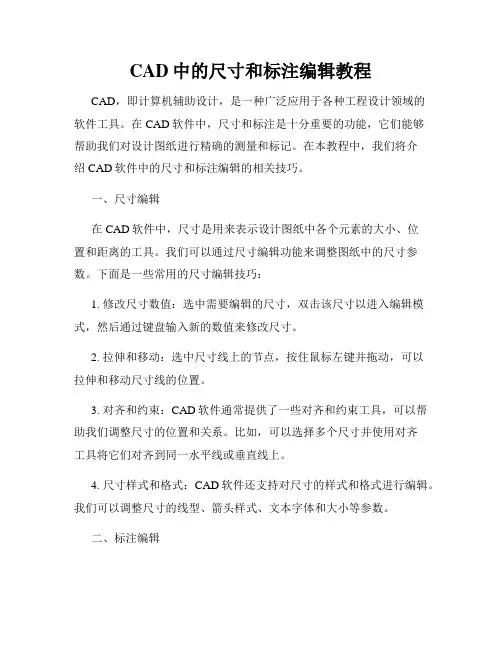
CAD中的尺寸和标注编辑教程CAD,即计算机辅助设计,是一种广泛应用于各种工程设计领域的软件工具。
在CAD软件中,尺寸和标注是十分重要的功能,它们能够帮助我们对设计图纸进行精确的测量和标记。
在本教程中,我们将介绍CAD软件中的尺寸和标注编辑的相关技巧。
一、尺寸编辑在CAD软件中,尺寸是用来表示设计图纸中各个元素的大小、位置和距离的工具。
我们可以通过尺寸编辑功能来调整图纸中的尺寸参数。
下面是一些常用的尺寸编辑技巧:1. 修改尺寸数值:选中需要编辑的尺寸,双击该尺寸以进入编辑模式,然后通过键盘输入新的数值来修改尺寸。
2. 拉伸和移动:选中尺寸线上的节点,按住鼠标左键并拖动,可以拉伸和移动尺寸线的位置。
3. 对齐和约束:CAD软件通常提供了一些对齐和约束工具,可以帮助我们调整尺寸的位置和关系。
比如,可以选择多个尺寸并使用对齐工具将它们对齐到同一水平线或垂直线上。
4. 尺寸样式和格式:CAD软件还支持对尺寸的样式和格式进行编辑。
我们可以调整尺寸的线型、箭头样式、文本字体和大小等参数。
二、标注编辑标注是CAD设计中用来注释和说明设计图纸内容的工具。
通过标注,我们可以向其他人传达设计意图和要求。
以下是一些常用的标注编辑技巧:1. 修改文本内容:选中需要编辑的标注文本,双击该文本以进入编辑模式,然后通过键盘输入新的文本内容来修改标注。
2. 调整标注线和箭头:选中标注线或箭头上的节点,按住鼠标左键并拖动,可以调整标注的位置和形状。
3. 字体和样式:CAD软件提供了一些字体和样式选项,可以帮助我们调整标注的字体、大小和样式。
4. 标注格式和单位:CAD软件还支持对标注格式和单位进行编辑。
我们可以选择不同的标注格式,如线性尺寸、半径尺寸、角度尺寸等,并设置合适的单位。
除了上述的基本编辑技巧,CAD软件还提供了一些高级的尺寸和标注编辑功能,如标注自动布局、标注样式管理等。
这些功能可以帮助我们更加高效和方便地进行尺寸和标注的编辑。
